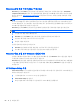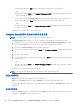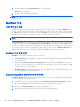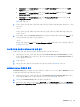User Guide-Windows 8.1
●
Advanced(고급) > Boot Options(부팅 옵션) > UEFI Boot Order(UEFI 부팅 순서) > UEFI
Hybrid(UEFI 하이브리드)
●
Advanced(고급) > Boot Options(부팅 옵션) > UEFI Boot Order(UEFI 부팅 순서) > UEFI
Native Boot mode(UEFI 기본 부팅 모드)
●
Advanced(고급) > Boot Options(부팅 옵션) > Legacy Boot Order(레거시 부팅 순서) >
Legacy Boot Mode(레거시 부팅 모드)
enter 키를 누릅니다.
4. 부팅
순서에서 장치를 위로 이동하려면 포인팅 장치를 사용하여 위쪽 화살표를 클릭하거나 + 키를
누릅니다.
– 또는 –
부팅 순서에서 장치를 아래로 이동하려면 포인팅 장치를 사용하여 아래쪽 화살표를 클릭하거나 -
키를 누릅니다.
5. 변경 내용을 저장하고 Computer Setup(컴퓨터 설정)을 종료하려면 화면 왼쪽 하단의 Save(저장)
아이콘을 클릭한 다음 화면의 지침을 따릅니다.
– 또는
–
화살표 키를 사용하여 Main(기본) > Save Changes and Exit(변경 내용 저장 및 종료)를 선택한 다
음 enter 를 누릅니다.
f9 프롬프트를 사용하여 동적으로 부팅 장치 선택
현재 시작 순서로 부팅 장치를 동적으로 선택하려면 다음 절차를 따르십시오.
1. 컴퓨터를 켜거나 다시 시작한 다음 화면 하단에 “Press the ESC key for Startup Menu(시작 메뉴
를 표시하려면 ESC 키를 누르십시오.)” 메시지가 표시되면 esc 를 눌러 Select Boot Device(부팅
장치 선택) 메뉴를 엽니다.
2. f9 를 누릅니다.
3. 포인팅 장치 또는 화살표 키를 사용하여 부팅 장치를 선택한 다음 enter
를 누릅니다.
MultiBoot Express 프롬프트 설정
Computer Setup(컴퓨터 설정)을 시작하고 컴퓨터를 시작하거나 다시 시작할 때마다 MultiBoot 시작 위
치 메뉴를 표시하려면 다음 단계를 따르십시오.
1. 컴퓨터를 켜거나 다시 시작한 다음 화면 하단에 "Press the ESC key for Startup Menu(시작 메뉴
를 표시하려면 ESC 키를 누르십시오.)"라는 메시지가 나타나면 esc 를 누릅니다.
2. f10 을 눌러 Computer Setup(컴퓨터 설정)으로 전환합니다.
3. 포인팅 장치 또는 화살표
키를 사용하여 Advanced(고급) > Boot Options(부팅 옵션) > MultiBoot
Express Boot Popup Delay (Sec)(MultiBoot 고속 부팅 팝업 지연(초))를 선택한 다음 enter 를 누릅
니다.
MultiBoot 사용
87